vscode 配置 eslint 主要是为了在编写代码时及时发现潜在错误和风格问题,提升代码质量和团队协作效率;1. 安装 eslint 扩展,通过 vscode 扩展商店搜索并安装由 microsoft 发布的官方 eslint 扩展;2. 全局或项目安装 eslint,推荐使用 npm install eslint --save-dev 进行项目级安装以更好管理版本;3. 配置 eslint,通过 npx eslint --init 初始化或手动创建 .eslintrc.js/.eslintrc.json 文件定义规则、解析器、插件等;4. 在 vscode 设置中配置 eslint.validate 以指定需检查的文件类型,并可设置 eslint.options 指定配置文件路径;5. 针对规则问题可查阅官方文档调整规则级别为 off、warn 或 error,或使用 // eslint-disable-line、// eslint-disable 和 // eslint-enable 临时禁用特定规则;6. 若提示找不到模块,需安装对应 parser 如 @typescript-eslint/parser 或 @babel/eslint-parser,并在配置中指定 parser 和 parseroptions,如 typescript 项目需设置 project 路径;7. 若使用框架如 react,需安装相应插件如 eslint-plugin-react 并在 plugins 和 extends 中配置;8. 启用自动修复功能,可在 vscode 设置中开启 eslint.codeactionsonsave.mode 实现保存时自动修复,或通过命令行执行 npx eslint --fix . 批量修复;9. 针对检查速度慢的问题,可通过添加 node_modules、dist 等路径到 .eslintignore 忽略检查,减少启用规则数量,启用 cache 缓存机制,升级 eslint 版本或排查插件冲突来优化性能。配置完成后,vscode 将实时检查代码并提供错误和警告提示,帮助开发者持续维护高质量代码。
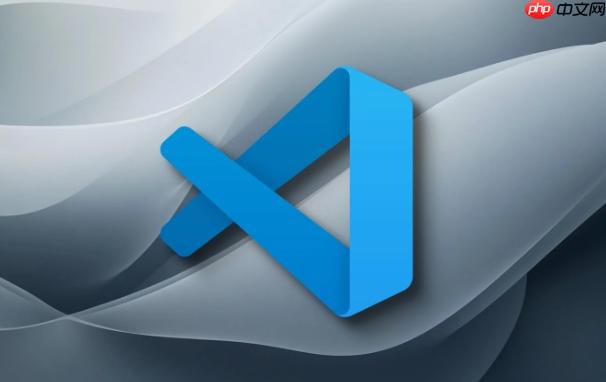
VSCode 配置 ESLint 主要是为了在编写代码时,能够及时发现潜在的错误和风格问题,提升代码质量和团队协作效率。简单来说,就是让你的代码更规范,更易读,更不容易出错。
安装并配置 ESLint,让 VSCode 在你写代码的时候,像一个严格的代码质量监督员一样,随时帮你检查代码,是不是很酷?
解决方案
安装 ESLint 扩展
在 VSCode 扩展商店搜索 "ESLint",找到由 Microsoft 官方发布的 ESLint 扩展,点击安装。这是最基础的一步,让 VSCode 具备了使用 ESLint 的能力。
全局或项目安装 ESLint
你需要安装 ESLint 本身。有两种方式:
npm install -g eslint
npm install eslint --save-dev
全局安装方便,但可能不同项目需要不同版本的 ESLint。项目安装更灵活,推荐项目安装。
配置 ESLint
npx eslint --init
eslint --init
.eslintrc.js
.eslintrc.json
.eslintrc.js
.eslintrc.json
// .eslintrc.js
module.exports = {
"env": {
"browser": true,
"es2021": true,
"node": true
},
"extends": [
"eslint:recommended",
"plugin:@typescript-eslint/recommended"
],
"parser": "@typescript-eslint/parser",
"parserOptions": {
"ecmaVersion": "latest",
"sourceType": "module"
},
"plugins": [
"@typescript-eslint"
],
"rules": {
"semi": [
"error",
"always"
],
"quotes": [
"error",
"single"
],
"no-unused-vars": "warn"
}
};这个配置文件定义了代码检查规则,例如:必须使用分号,使用单引号,未使用变量给出警告。
VSCode 设置
打开 VSCode 的设置 (File -> Preferences -> Settings 或者使用快捷键
Ctrl + ,
在
eslint.validate
"eslint.validate": [ "javascript", "javascriptreact", "typescript", "typescriptreact" ]
有时候,ESLint 扩展可能无法自动找到你的配置文件。你可以手动指定配置文件的路径:
"eslint.options": {
"configFile": ".eslintrc.js"
}保存并测试
保存你的配置文件和 VSCode 设置。打开一个 JavaScript 或 TypeScript 文件,开始编写代码。如果代码不符合 ESLint 的规则,VSCode 会自动提示错误或警告。
ESLint 规则配置错误怎么办?
ESLint 配置中最常见的问题之一就是规则配置不当。有时候,你可能会发现 ESLint 报出的错误提示并不合理,或者过于严格,影响了你的开发效率。
理解规则的含义: 首先,你需要理解每个规则的含义。ESLint 官方文档 (https://www.php.cn/link/a38c30b2766c4353d929a8afe1f2e831) 提供了详细的规则说明。
调整规则的级别: ESLint 规则有三个级别:
off
warn
error
no-unused-vars
warn
// .eslintrc.js
module.exports = {
"rules": {
"no-unused-vars": "warn"
}
};使用 // eslint-disable-line
// eslint-disable-line <rule-name>
const unusedVariable = 123; // eslint-disable-line no-unused-vars
使用 // eslint-disable
// eslint-enable
// eslint-disable
// eslint-enable
// eslint-disable no-unused-vars
const unusedVariable = 123;
console.log('Hello');
// eslint-enable no-unused-varsESLint 总是提示找不到模块怎么办?
ESLint 提示找不到模块,通常是因为 ESLint 无法正确解析你的代码。这可能是因为你的代码使用了 ES6+ 的语法,或者使用了 TypeScript 等其他语言特性。
安装相应的 parser: 如果你的代码使用了 ES6+ 的语法,你需要安装
@babel/eslint-parser
@typescript-eslint/parser
npm install @babel/eslint-parser --save-dev npm install @typescript-eslint/parser --save-dev
配置 parser: 在
.eslintrc.js
parser
// .eslintrc.js
module.exports = {
"parser": "@typescript-eslint/parser",
"parserOptions": {
"ecmaVersion": "latest",
"sourceType": "module",
"project": ['./tsconfig.json'] // 告诉eslint tsconfig.json在哪
},
};对于 TypeScript 项目, 务必配置
parserOptions.project
安装相应的 plugins: 如果你的代码使用了 React 等框架,你需要安装相应的 ESLint 插件。例如,如果你使用了 React,你需要安装
eslint-plugin-react
npm install eslint-plugin-react --save-dev
配置 plugins: 在
.eslintrc.js
plugins
// .eslintrc.js
module.exports = {
"plugins": [
"react"
],
"extends": [
"eslint:recommended",
"plugin:react/recommended"
],
"rules": {
"react/jsx-uses-react": "off",
"react/react-in-jsx-scope": "off"
}
};注意:
react/jsx-uses-react
react/react-in-jsx-scope
如何让 ESLint 自动修复代码格式?
ESLint 不仅可以检查代码风格,还可以自动修复一些代码格式问题,例如:空格、缩进、分号等。
--fix
true
npx eslint --fix .
eslint --fix .
代码检查速度慢怎么办?
ESLint 检查代码的速度可能会受到多种因素的影响,例如:代码量、规则数量、硬件性能等。
忽略不需要检查的文件: 在
.eslintignore
node_modules/ dist/ *.min.js
减少规则数量: 只启用必要的规则,避免启用过多的规则。
升级 ESLint 版本: 新版本的 ESLint 通常会优化性能。
使用缓存: ESLint 可以使用缓存来提高检查速度。在
.eslintrc.js
cache
// .eslintrc.js
module.exports = {
"cache": true
};检查 VSCode 插件冲突: 有些 VSCode 插件可能会影响 ESLint 的性能,尝试禁用一些插件看看是否有所改善。
以上就是VSCode 如何配置 ESLint 进行代码检查 VSCode 配置 ESLint 代码检查的教程的详细内容,更多请关注php中文网其它相关文章!

每个人都需要一台速度更快、更稳定的 PC。随着时间的推移,垃圾文件、旧注册表数据和不必要的后台进程会占用资源并降低性能。幸运的是,许多工具可以让 Windows 保持平稳运行。




Copyright 2014-2025 https://www.php.cn/ All Rights Reserved | php.cn | 湘ICP备2023035733号